HowTo: Backup Restore
Restore - Full VM Backup
Stellt die gesamte VM aus einem Backup RestorePoint wieder her.
Backup muss aktiviert sein, damit Sie diese Funktion ausführen können.
1. Sektion Virtual Machines wählen
2. VM / Host wählen
3. Aktionen-Menü öffnen
4. "Restore VM" im Menü wählen
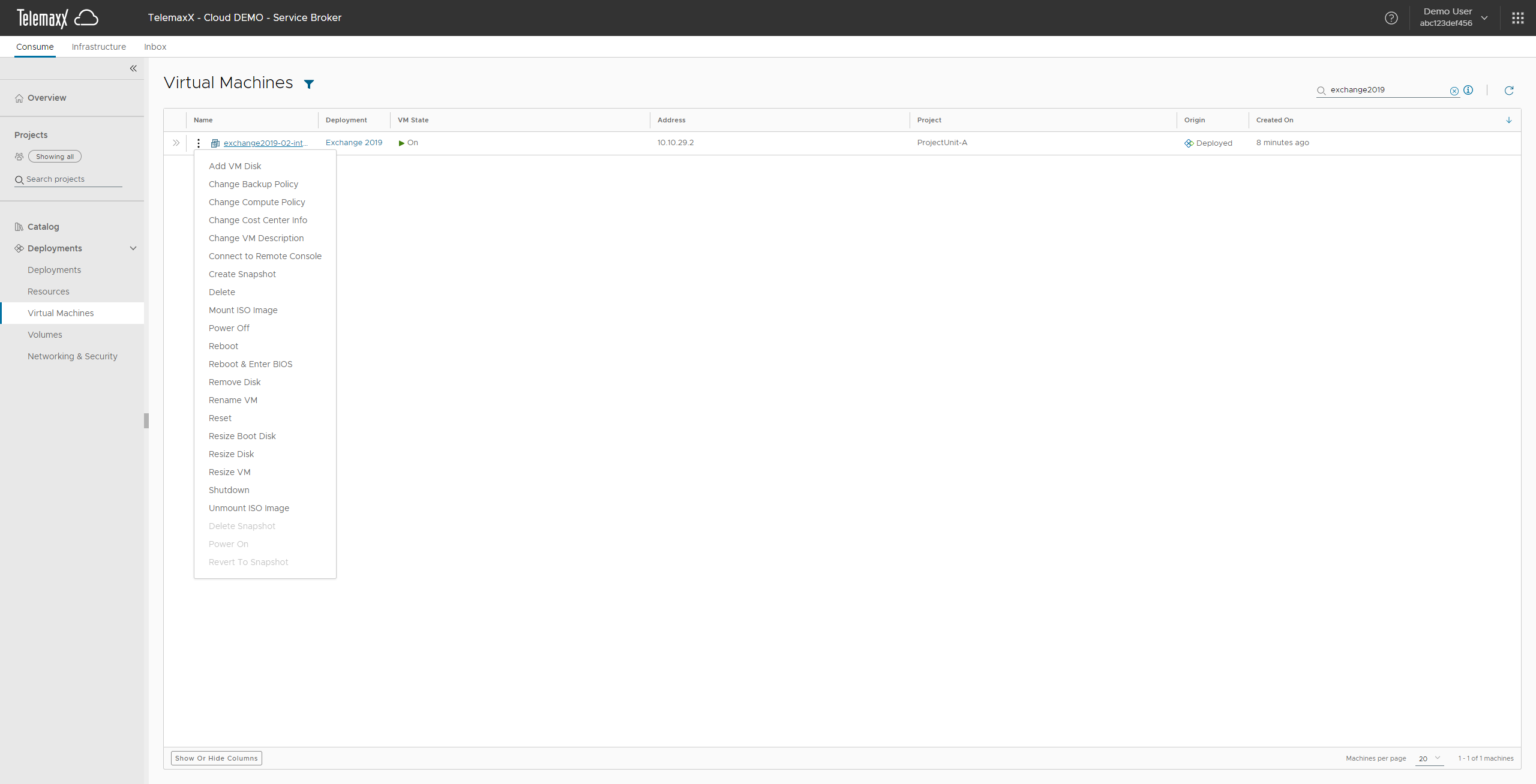
5. Backup Restore Point wählen
- "Absenden" drücken
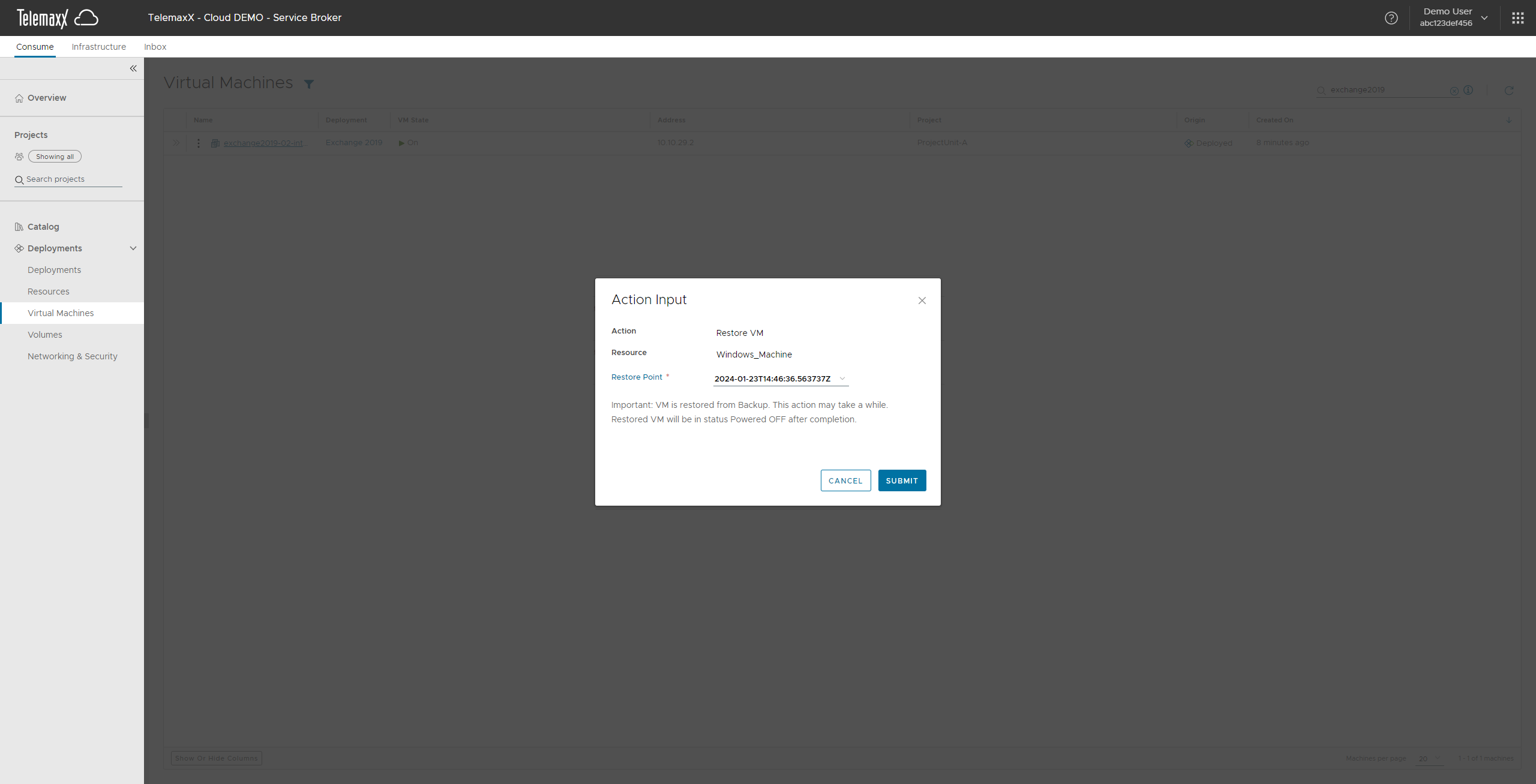
7. Fortschritt

8. Fertig
Good-To-Know:
- Restore VM steht für alle Windows und Linux Betriebssysteme zur Verfügung.
- Für den Restore wird die gewählte VM gelöscht und durch die VM des Backup Restore Points ersetzt.
Der Vorgang dauert mehrere Minuten und kann nicht wieder gestoppt werden.- Die aus dem Backup wiederhergestellte VM befindet sich im Status OFF.
- Windows VMs, die einem Active Directory gejoined sind, verlieren durch den Restore unter Umständen die Verbindung zur Domäne.
Restore - Single File or Folder
Stellt einzelne Dateien oder Ordner der VM aus einem Backup RestorePoint wieder her.
Backup muss aktiviert sein, damit Sie diese Funktion ausführen können.
(Diese Funktion befindet sich z.Z. noch in der BETA-Testphase.)
1. Sektion Virtual Machines wählen
2. VM / Host wählen
3. Aktionen-Menü öffnen
4. "Restore File and Folder" im Menü wählen
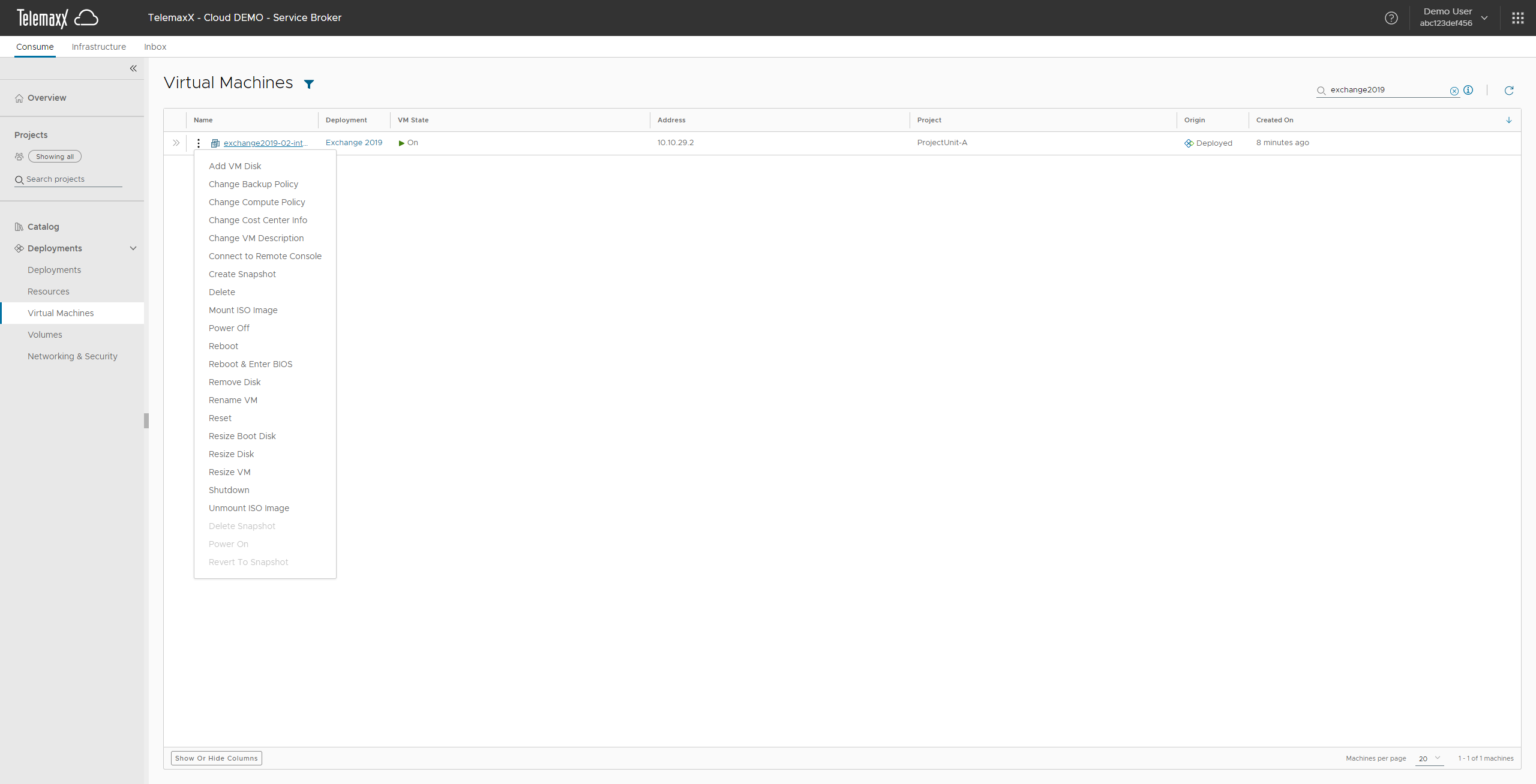
5. Backup Restore Point wählen
6. Dateien/Ordner wählen
- Pfad zum Ordner eingeben, der die wiederherzustellende Datei/Ordner enthält
- Die wiederherzustellende Dateien/Ordner wählen/markieren.
- Wählen, ob die bestehenden Dateien mit denen aus dem Backup überschrieben werden sollen.
7. Credentials zur aktuell laufenden VM eingeben
- Benutzername und Passwort werden benötigt, um die markierten Dateien/Ordner in die laufende VM wiederherzustellen
- "Absenden" drücken
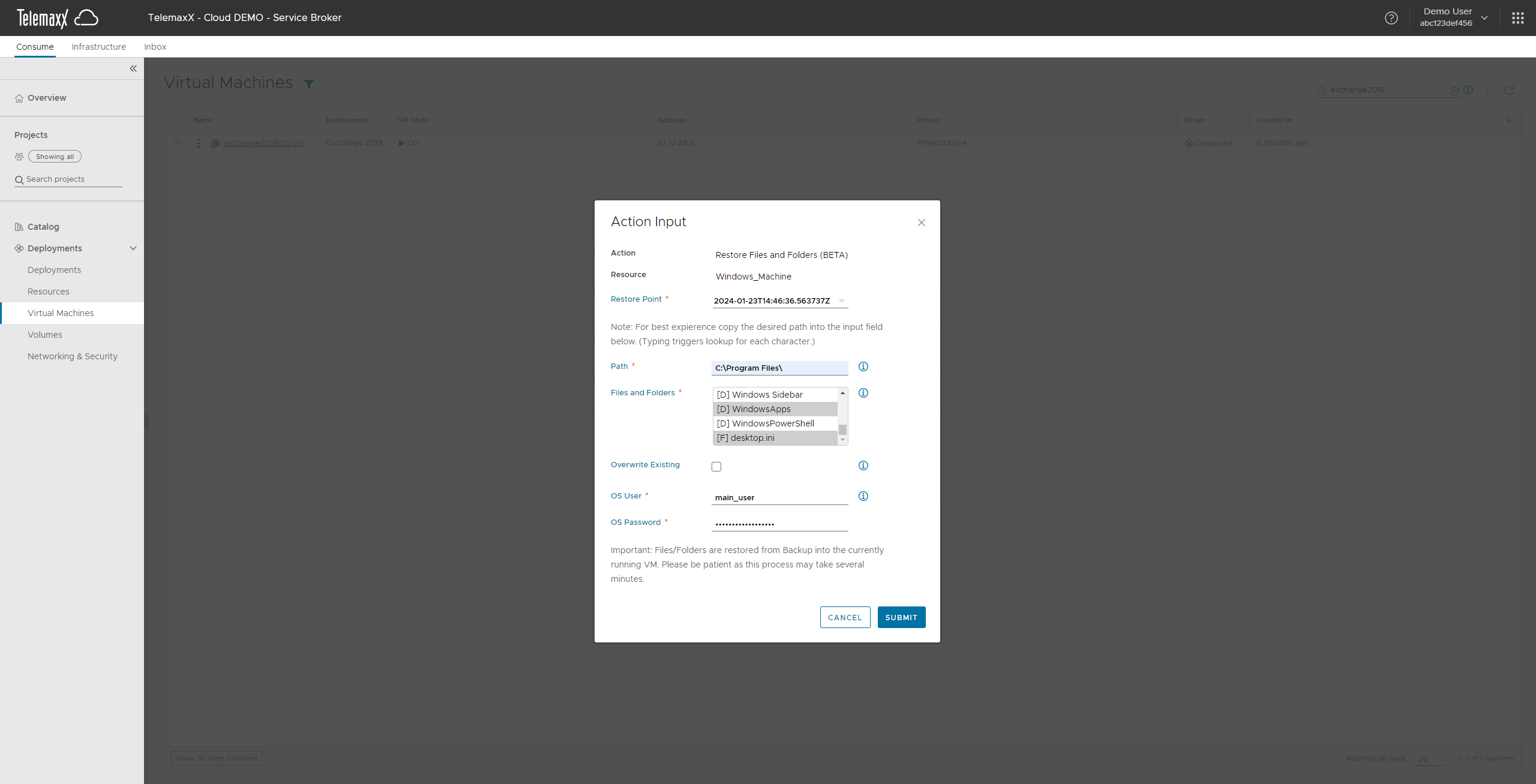
8. Fortschritt

9. Fertig
Good-To-Know:
- Restore File and Folder steht für Windows Betriebssysteme zur Verfügung - Linux OS werden z.Z. nicht unterstützt.
- Der Vorgang dauert mehrere Minuten und kann nicht wieder gestoppt werden.
- Wird "Overwrite Exisiting" nicht gewählt, so werden die Datei/Ordner-Namen mit einem TimeStamp-Postfix versehen.
- Der für den Restore-Vorgang angegebene Benutzer muss ausreichende Rechte im Guest-OS haben, um die Daten/Order wiederherzustellen.
- Das Zurücksetzen/Wiederherstellen von Betriebssystem-Dateien kann unerwünschte Auswirkungen haben.
Updated 11 months ago
